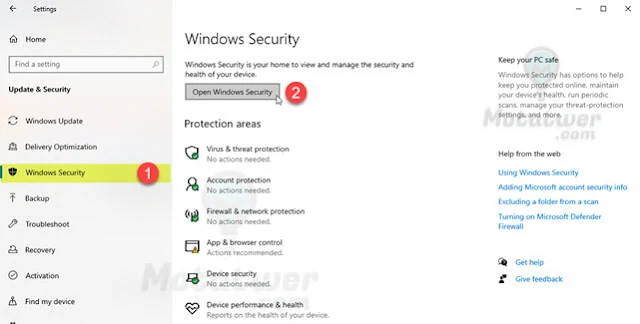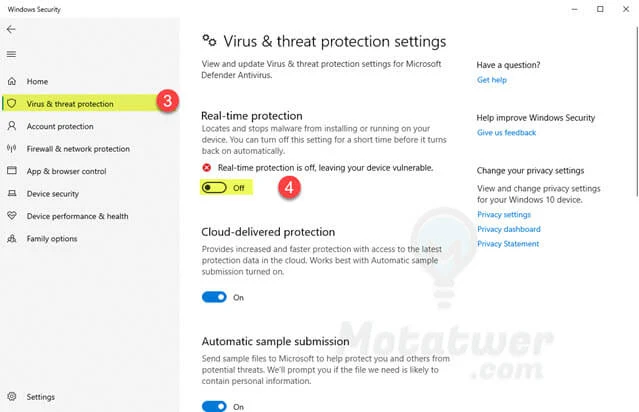يقدم نظام ويندوز 10 و الاصدارات السابقة برنامج حماية مدمج لتوفير حماية من الفيروسات والملفات الخبيثة التى قد تصل اليك من مصادر مجهولة وغير موثوقة,وتستمر شركة مايكروسوفت فى تطوير برنامج Windows Defender ليتماشي مع انواع الفيروسات الجديده ولتوفير حماية أكبر,ولكن قد تحتاج الى تعطيل برنامج الحماية هذا فقد يتسبب فى بعض المشاكل عند التعامل مع ملفات معينة او برامج تخص عملك ويتسبب فى ايقافها او مسحها بصورة كاملة,ولكن نظام ويندوز لا يوفر لك طريقة لالغاء تثبيت هذا البرنامج فكما ذكرت انه مدمج مع النظام ويكون الحل الوحيد هو ايقافه عن العمل مؤقتاً او نهائياً.
بمجرد تعطيل البرنامج ستتوقف جميع الدورع عن العمل وايضاً ستتوقف جميع النشاطات التى يؤديها البرنامج على الكمبيوتر الخاص بك فبمجرد الدخول الى واجهة Windows Defender ستجد العديد من المهات والامور التى يوفرها مثل الحماية من الفيروسات والتهديدات وحماية الحساب والجدار الناري الخ..
تعطيل برنامج Windows Defender فى ويندوز 10 نهائياً.
من خلال اتباع الخطوات التالية ستقوم بايقاف درع الفيروسات والتهديدات ويمكن اعاده تشغيله عن طريق اعاده الخطوات.
- قم بفتح الاعدادات Setting من قائمة ابدء.
- اختار التحديثات والامان Update&Security.
- من القاءمة الجانبية اختار Windows Secuirty.
- الان اضغط على خيار Open Windows Security.
- برنامج الحماية سيظهر امامك ومن القائمة الجانبية انتقل الى Virus and Threat Protection.
- واسفل كلمة Virus and threat Protection اضغط على Manage setting.
- ستظهر امامك مجموعة من الخيارات المفعلة,اهمها هو Real Time Protection فقم بتعطيله كما هو موضح بالصورة التالية.
- الان تم تعطيل برنامج الحماية من مراقبة الملفات التى تقوم بفتحها وتشغيلها على الكمبيوتر.
- لاعاده البرنامج الى العمل قم بتكرار الخطوات وتفعيل الدروع مرة آخري.
يمكنك الوصول اسرع الى خيارات الحماية عن طريق كتابة security فى خانة البحث الموجود فى شريط المهام بجانب قائمة ابدء,ستظهر امامك بعض النتائج منها Windows Security قم باختيارها واكمل الخطوات السابقة.
كما ذكرت سابقاً يقدم البرنامج العديد من المهام و واجهة البرنامج تلخص لك اعدادات الحماية لويندوز 10,فعلى حسب الدرع او الوظيفة التى تريد تعطيلها قم باختيارها من القائمة الجانبية للبرنامج مثلاً الجدار الناري او Windows Firewall ويمكنك تعطيله اعاده تفعيله مرة آخري عن طريق اتباع نفس الخطوات.